当您使用 iPhone时,手机屏幕上的任何操作都会变得无效,因为它会突然变灰,如前言所述。有时,您的设备屏幕会出现一半黑色和一半白色,然后是灰色。啊!在上述情况下,您可能会遇到 iPhone 死机灰屏。
那么,是什么原因导致了这种症状? 有什么有效的方法可以摆脱这种情况并让 iPhone 恢复如新? 好的,请继续阅读,因为您可以在这篇文章中找到对您的问题的简单而完整的答案。
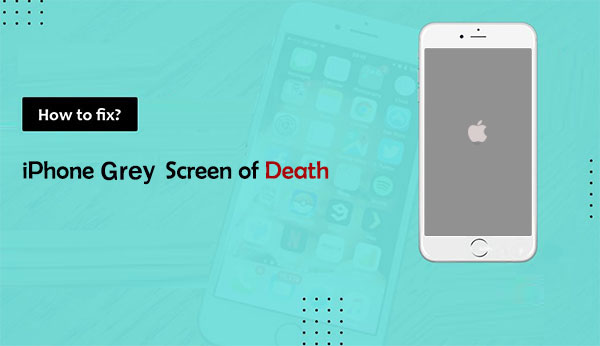
第 1 部分:为什么我的 iPhone 屏幕是灰色的?
在我们学习解决 iPhone 灰屏死机的快速解决方案之前,让我们首先了解造成这种情况的原因。一般来说,原因很复杂,但其他主要罪魁祸首如下:
- iOS 更新后可能会发生这种情况,尤其是系统测试版更新后。(如何在 iPhone 上撤消 iOS 更新?)
- 您或其他人启用了“灰度”模式,导致iPhone屏幕变灰。
- 不经意间点击三次“Home”键也是一个重要原因。
第 2 部分:使用7种快速方法修复iPhone死机灰屏
方法 1:禁用 iPhone 上的灰度功能
我的手机屏幕是灰色的。很可能是这台 iPhone 上的灰度功能已打开。为了使您的设备不会自动恢复到此模式,您可以按如下方式禁用它:
- 转到 iPhone 的“设置”。
- 继续到“常规”,然后到“辅助功能”。
- 进入“显示调节”,然后点击“颜色过滤器”。
- 如果启用了灰度选项,只需将其禁用。
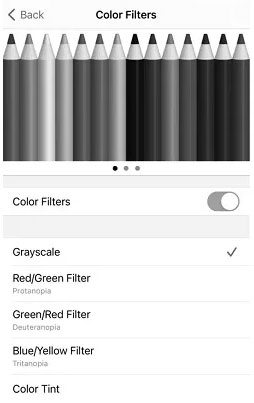
方法 2:从iPhone中取出电池
如果你知道如何使用专用工具重新安装手机电池,你可以尝试在 iPhone 上进行此操作。它可能适用于某些较早型号的设备。这种方法不太推荐,特别是对于那些不太了解技巧的人。因为这项任务可能会损坏 iPhone 硬件,但根据一些反馈,它有时还是有效的。(重新安装电池后iPhone 不断开机和关机?)
方法 3:关闭“减少运动”
苹果在其 iPhone 中加入了“减少动态”功能,以节省电池电量。它可以减少手机上的屏幕移动或动态效果。虽然关闭它会阻止某些功能得到最佳使用,但无论如何,这是解决 iPhone 灰屏问题的好方法。以下是此教程:
- 在您的 iPhone 上,进入“设置”>“通用”。
- 然后前往“辅助功能”。
- 向下滚动找到并关闭“减少运动”。
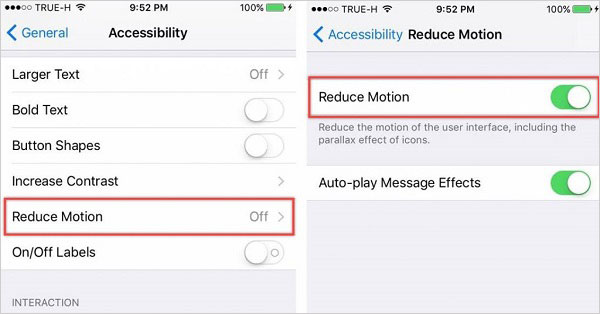
方法 4:使用 iTunes 恢复你的 iPhone
iTunes可能是一个简单而有效的工具,它可以帮助您通过从中恢复设备来克服 iPhone 绿屏。但凡事都有两面性;恢复后它会清除您的 iOS 数据。因此,在继续操作之前,请确保有备份以备不时之需。现在让我们检查一下从 iTunes 恢复 iPhone 的方法:
- 将您的 iPhone 连接到您之前有备份的电脑。
- 在此电脑上打开最新版本的 iTunes。
- iTunes 识别您的手机后,单击左上角的“设备”图标。
- 选择“三星”>“恢复 iPhone”。
- 点击“恢复”开始。

方法 5:将iOS更新到最新版本
为了消除可能导致此问题的一些故障错误,您可以使用最新版本更新软件。以下是通过更新 iOS 版本修复 iPhone 灰屏的方法:
- 转到 iPhone 的“设置”,然后点击“通用”。
- 选择“软件更新”选项卡。
- 如果有可用更新,请选择“下载并安装”。
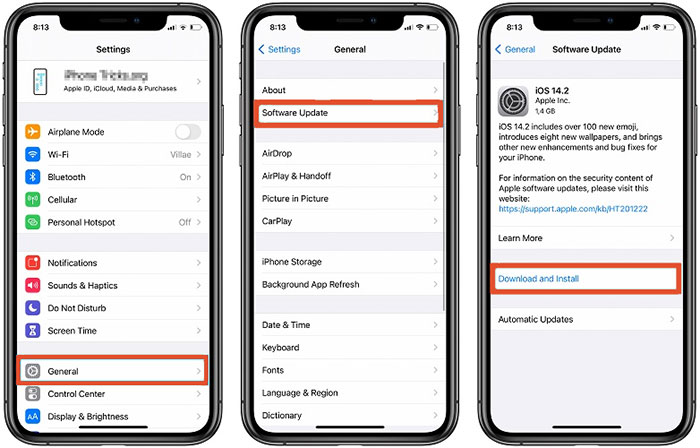
方法 6:强制重启iPhone
对你的 iDevice 进行硬重置(或强制重启)可能会帮助你修复 iPhone 灰屏。以下是简单的步骤:
- 对于 iPhone 8/X/11/12 及更高版本:按住并释放“调高音量”按钮,用“调低音量”键重复相同步骤。然后在看到 Apple 标志时按住“电源”按钮。
- 对于 iPhone 7/7 Plus:按住“电源”和“降低音量”按钮,直到屏幕上出现 Apple 标志。
- 对于 iPhone 6/6S 及更早版本:当出现 Apple 标志时,按住“电源”和“主页”按钮。

方法 7:恢复出厂设置
通过删除一些可能导致 iPhone 死机灰屏的设置或未知错误,您可以提高手机的响应速度,甚至使其恢复正常。因此,如果您的 iPhone 屏幕变灰,请尝试按如下方式操作:
- 转到 iPhone 的“设置”。
- 选择“常规”>“重置”。
- 点击“抹掉所有内容和设置”。
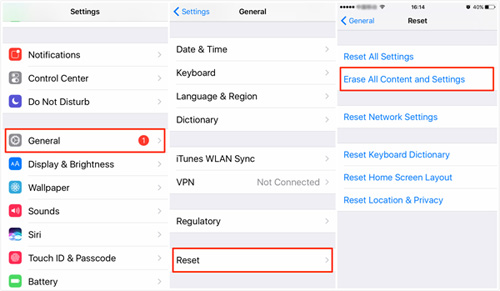
- 现在可能会要求您输入密码;只需输入密码并在出现提示时点击“擦除”选项即可擦除您的 iPhone。
第 3 部分:使用专业程序修复 iPhone 灰屏(无数据丢失)
您想轻松快速地解决 iPhone 死机灰屏问题,且不会丢失数据吗?在这里,只需尝试一下iReaShare iOS System Recovery。这是一款专用于 iPhone/iPad的系统恢复软件,可轻松修复 50 多个 iOS 问题。此外,其高成功率也使其长期位居系统修复工具列表的首位。
iOS 系统恢复的主要功能:
- 修复 iPhone 灰屏且不丢失数据。
- 解决 iPhone 死机黑屏、iPhone 卡在加载屏幕、iPhone 触摸屏不工作等 iPhone 问题。
- 提供两种修复模式,解决各种iOS系统问题。
- 让您升级或降级 iOS 至支持的版本。
- 可与各种 iDevices配合使用。
- 它不会泄露您的隐私。
接下来,让我们看看如何使用 iOS 系统恢复修复卡在灰屏的 iPhone?
步骤1.在计算机上启动iOS系统恢复
在计算机上下载并安装该程序。然后打开它并选择“更多工具”>“iOS 系统恢复”。

步骤2.将故障的iPhone连接到计算机
通过 USB 数据线将您的 iPhone 插入计算机,然后单击“开始”以触发 iOS 修复。接下来,请点击“问题”图标并按照屏幕上的提示将您的 iDevice 置于 DFU 或恢复模式。

步骤3.修复iPhone灰屏
确认已连接的iPhone信息,然后单击“修复”以启动修复过程。
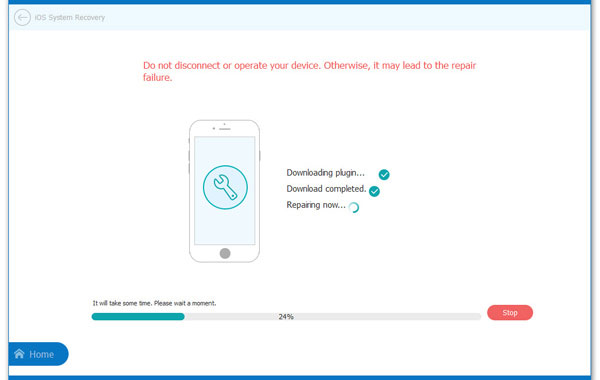
步骤4.重新启动iPhone
等到任务结束。之后,只需重新启动你的 iPhone,它就会按你预期的方式工作。
结论
我们刚刚讨论了如何用七种神奇的方法修复 iPhone 死机灰屏。在这里,请注意,当您选择任何快速修复时,备份您的 iPhone 至关重要,因为它们中的大多数会导致您的 iOS 文件在修复后丢失。但是,如果您选择iReaShare iOS System Recovery,则不必担心任何数据丢失或低效修复。最后,有什么问题吗?请在下面告诉我们。
























 3074
3074

 被折叠的 条评论
为什么被折叠?
被折叠的 条评论
为什么被折叠?








